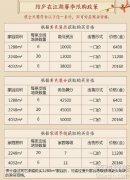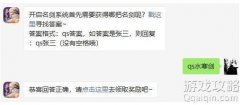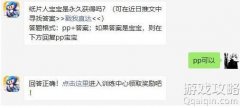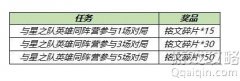辐射4解锁帧数/改FOV/跳过片头/去除鼠标加速等方法!
内容摘要:
今天为大家带来辐射steam社区里的指南,里面可以修改解锁帧数/改FOV/跳过片头/去除鼠标加速等多种功能。非常不错的一篇修改教程,分享给大家!
q游网www.qqaiqin.com查答案为你整理分享辐射4,解锁帧数的相关内容如下,感兴趣的小伙伴一起来看看吧。

一、改FOV
打开Fallout4.ini (位于C:\Users\[你的用户名]\Documents\My Games\Fallout4\),在[Display] 下添加:
fDefaultWorldFOV=XX
fDefault1stPersonFOV=YY
再打开Fallout4Prefs.ini(位于同一目录下),在[Display] 下添加:
fDefaultWorldFOV=XX
fDefault1stPersonFOV=YY
最后打开辐射4安装目录(正版位于steamapps\common\Fallout4\Fallout4)。打开Fallout4Prefs.ini,在[Display] 下添加:
fDefaultWorldFOV=XX
fDefault1stPersonFOV=YY
XX是第三人称的FOV
YY是第一人称的FOV
一般设定为90比较好
注意:Fallout4.ini里[Interface]下的FOV选项不需要修改。
二、解锁帧数限制
如果你发现自己的帧数被锁定在30,或者60,可以尝试解锁限制(注意:帧数超过60会造成游戏不稳定)
打开Fallout4Prefs.ini(位于C:\Users\[你的用户名]\Documents\My Games\Fallout4\):
将iPresentInterval=1改成iPresentInterval=0
然后使用显卡驱动面板开启垂直同步。
使用无边框窗口化模式也能解决锁定帧数的问题
三、去除鼠标加速
打开Fallout4.ini (位于C:\Users\[你的用户名]\Documents\MyGames\Fallout4\),在[Controls] 下添加:
bMouseAcceleration=0
再打开Fallout4Prefs.ini(位于同一目录下):
将bForceIgnoreSmoothness=0改成bForceIgnoreSmoothness=1。
最后打开辐射4安装目录(正版位于steamapps\common\Fallout4\Fallout4)。打开Fallout4Prefs.ini:
将bForceIgnoreSmoothness=0改成bForceIgnoreSmoothness=1。
四、修改鼠标横竖移动幅度
如果你不喜欢辐射4中鼠标横竖移动幅度不同的设定:
打开Fallout4.ini (位于C:\Users\[你的用户名]\Documents\MyGames\Fallout4\),在[Controls] 下:
将fMouseHeadingYScale=.021改成fMouseHeadingYScale=.03738。
这个数值适用于16:9显示器,如果你的显示器是其他比例,请自行计算。
五、跳过片头动画
打开Fallout4.ini (位于C:\Users\[你的用户名]\Documents\MyGames\Fallout4\),在[General]下添加:
SIntroSequence=1
再打开Fallout4Prefs.ini(位于同一目录下),在[General]下添加:
SIntroSequence=1
六、增加21:9和4:3支持
打开Fallout4Prefs.ini(位于C:\Users\[你的用户名]\Documents\MyGames\Fallout4\),按如下格式修改相关项目:
全屏窗口化:
bTopMostWindow=1
bMaximizeWindow=1
bBorderless=1
bFull Screen=0
iSize H=XXXX
iSize W=YYYY
全屏:
bTopMostWindow=0
bMaximizeWindow=0
bBorderless=0
bFull Screen=1
iSize H=XXXX
iSize W=YYYY
再打开辐射4安装目录(正版位于steamapps\common\Fallout4\Fallout4)。打开Fallout4Prefs.ini,按如下格式修改相关项目:
全屏窗口化:
bTopMostWindow=1
bMaximizeWindow=1
bBorderless=1
以上就是小编为您带来的关于“辐射4解锁帧数/改FOV/跳过片头/去除鼠标加速等方法!”的相关内容了,希望这篇文章能够帮助到大家。【答案仅供参考】